如果您的 iPhone 支持 3D Touch (三维触控) 功能,在升级 iOS 13 后仍然能够使用这一功能,并同样可以前往 iPhone “设置”-“辅助功能”-“触控”-“三维触控与触感触控”中更改 3D Touch 的灵敏度和设置。
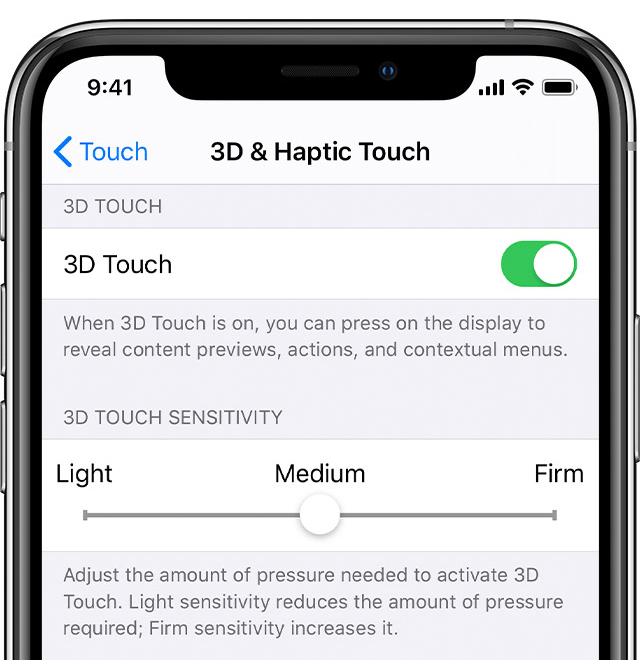
iOS 13 如何使用 3D Touch 实现快速锁屏?
由于 iOS 13 更改了一些设置选项,以至于不少小伙伴找不到如何设置“小白点”功能了。在 iOS 13 中,仍然可以利用 3D Touch 以及“小白点”来实现在任意界面快速锁屏,方法如下:
依次打开 iPhone “设置”-“辅助功能”-“触控”-“辅助触控”,在自定义操作中的“三维触控”中选择“锁定屏幕”即可。
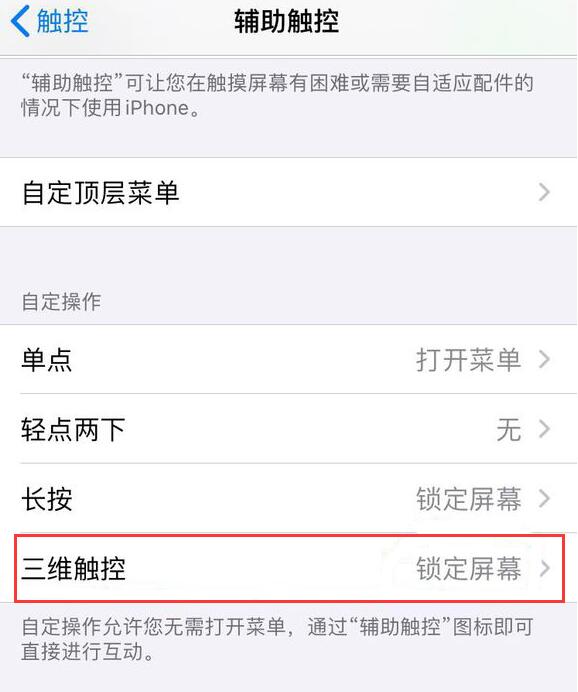
在任意屏幕上,使用 3D Touch 长按“小白点”,就能实现快速锁屏。
对于不支持 3D Touch 功能的机型,也可以使用“小白点”锁定屏幕:
例如,在自定义操作中的“长按”中选择“锁定屏幕”,即可在任意界面长按“小白点”来锁定屏幕。
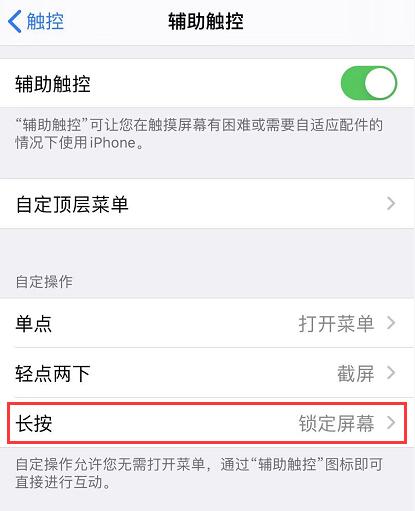
发布者:系统爱好者,转转请注明出处:https://www.oem321.com/shoujibaike/appletc/251684.html
